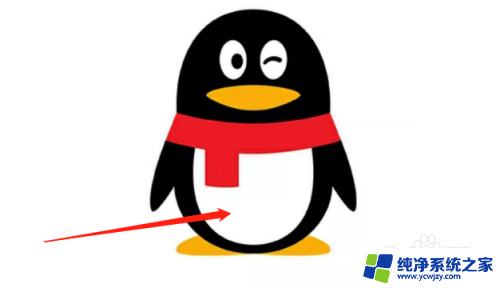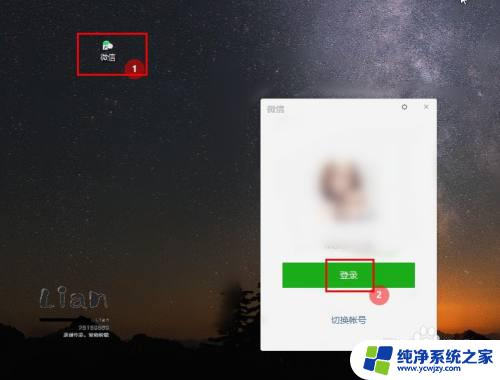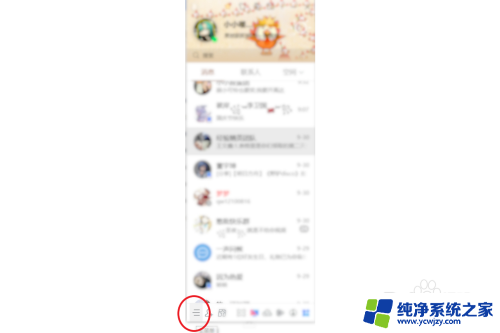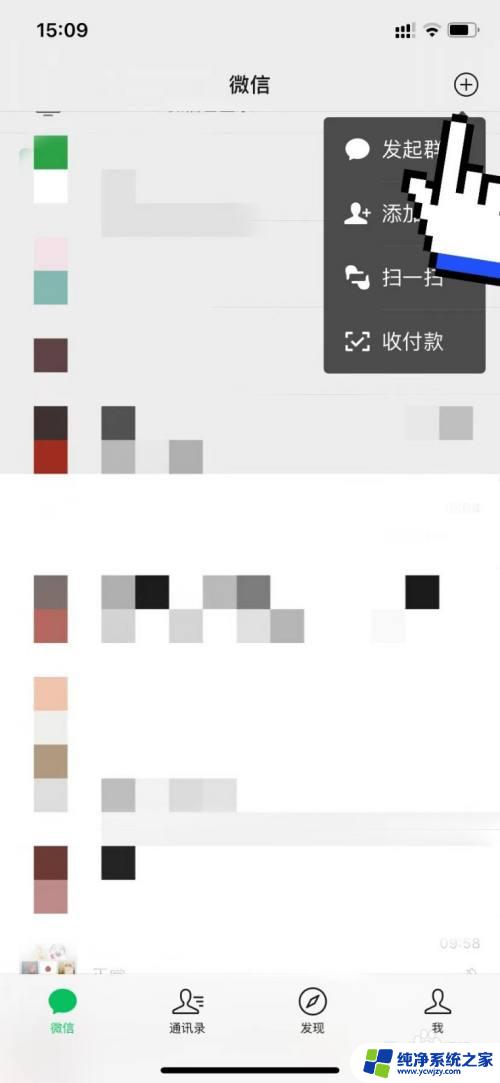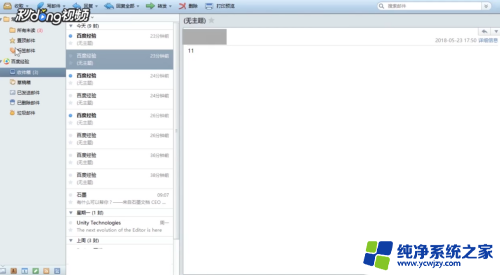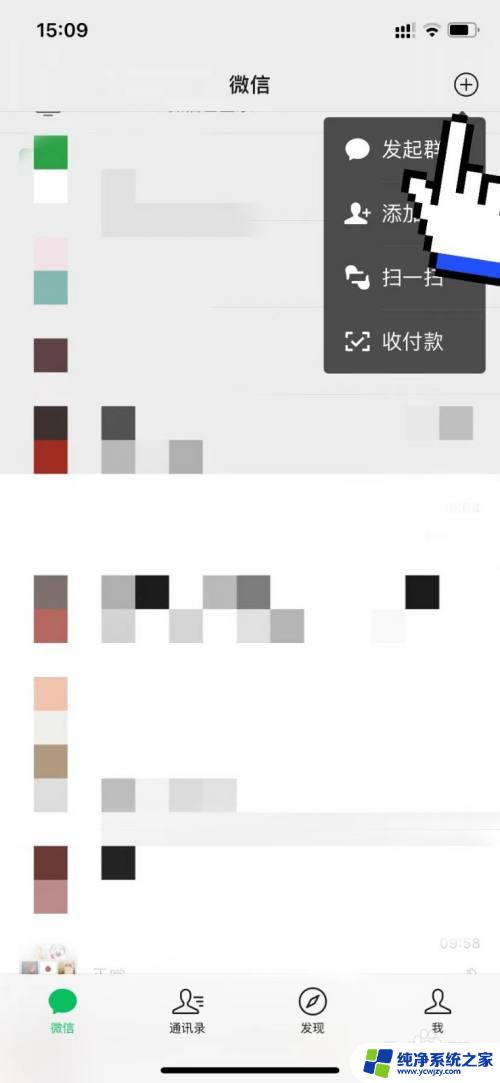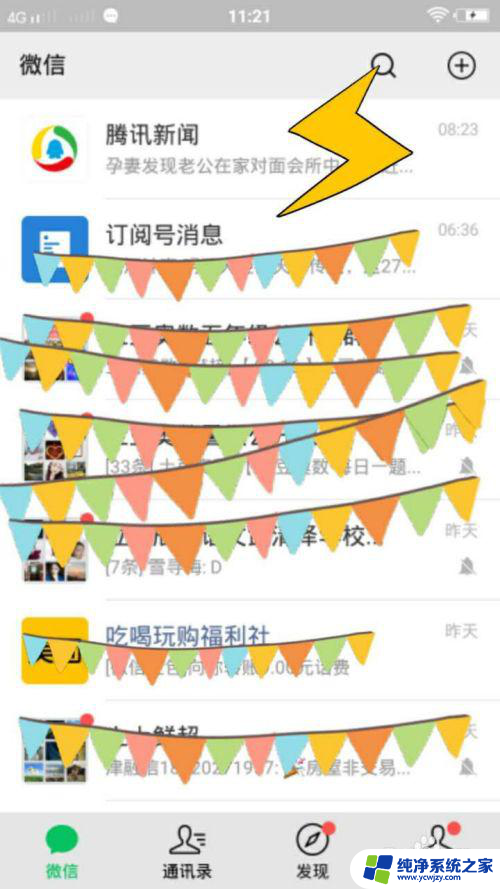qq好友批量删除怎么删除 QQ批量删除好友的方法
更新时间:2023-10-29 11:00:33作者:xiaoliu
qq好友批量删除怎么删除,随着社交网络的普及和使用频率的增加,QQ作为国内最主流的社交平台之一,成为了人们日常交流的重要工具,随着时间的推移,我们的QQ好友列表可能会变得杂乱无章,其中包含了一些我们已经不再联系或者不再熟悉的好友。在这种情况下,我们可能需要进行批量删除好友的操作,以便更好地管理自己的社交圈子。QQ好友批量删除到底怎么操作呢?下面将为大家介绍一些QQ批量删除好友的方法。
具体方法:
1.首先我们需要打开电脑的QQ软件,进入之后输入自己的QQ账号和密码。登录成功之后就会弹出自己的QQ主页面,我们点击“联系人”选项。
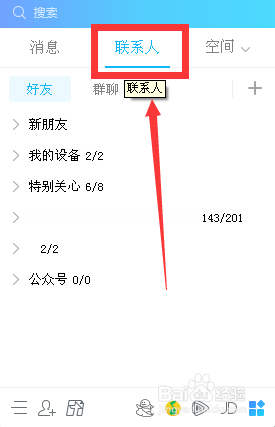
2.然后我们就会在进入到QQ联系人的主页面,我们可以看到自己好友分组。直接在分组处右击鼠标,在弹出的列表中选择“好友管理器”。
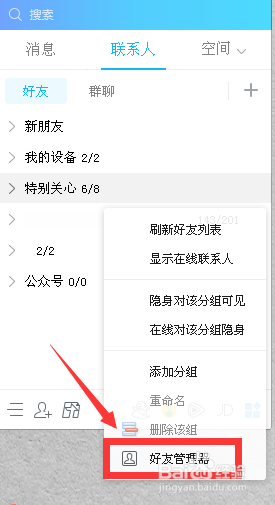
3.现在我们就进入到了好友管理器的页面中,我们在此页面的右边选择要删除的好友。在好友前的方框中画勾。
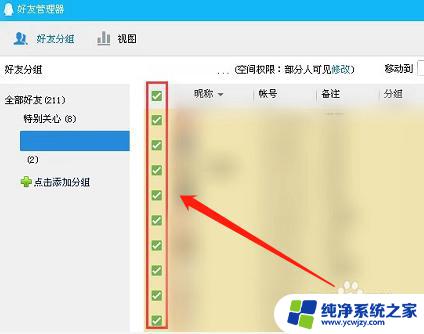
4.选择好要删除的好友之后,我们直接找到右上角的删除图标,然后直接点击删除即可完成批量删除好友。
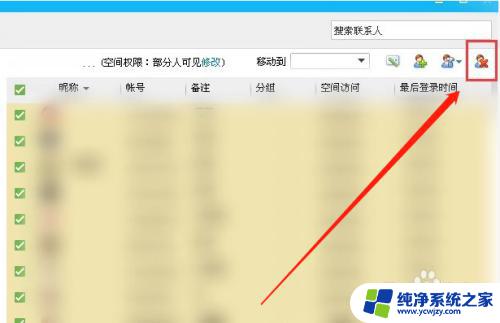
以上就是关于如何批量删除QQ好友的全部内容,如果有遇到相同情况的用户,可以按照小编的方法来解决。